无线耳机可以连接电脑的吗 电脑win10无线蓝牙耳机连接教程
发布时间:2024-04-19 13:09:47 浏览数:
在现代社会中无线耳机已经成为人们生活中不可或缺的一部分,有人可能会问,无线耳机是否可以连接电脑呢?答案是肯定的,特别是对于使用Windows 10操作系统的电脑。通过蓝牙技术,我们可以轻松地将无线耳机与电脑进行连接,享受到更为便捷和舒适的音乐体验。接下来让我们一起来了解一下电脑Win10无线蓝牙耳机连接的具体教程。
步骤如下:
1.在【此电脑】界面进入【打开设置】选项。
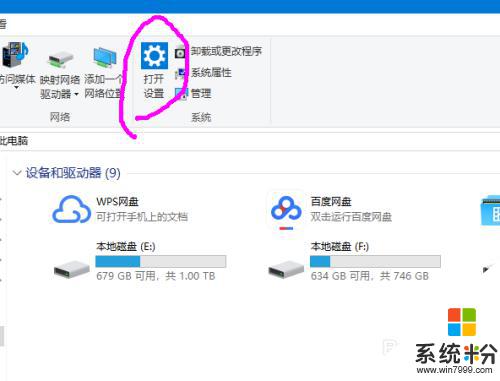
2.进入【设备】选项。
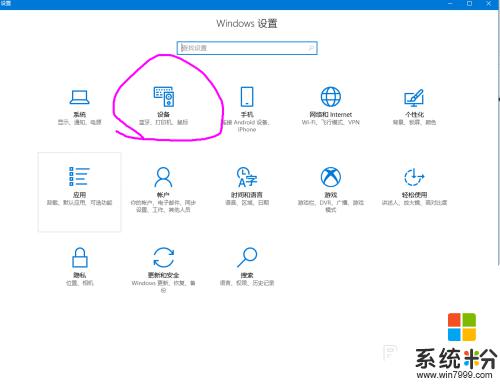
3.点击【蓝牙开关】,开启。也可以在下方的列表管理蓝牙设备。
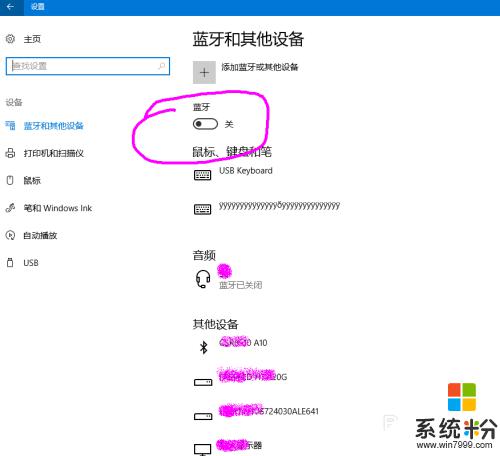
4.选择,点击添加蓝牙设备。
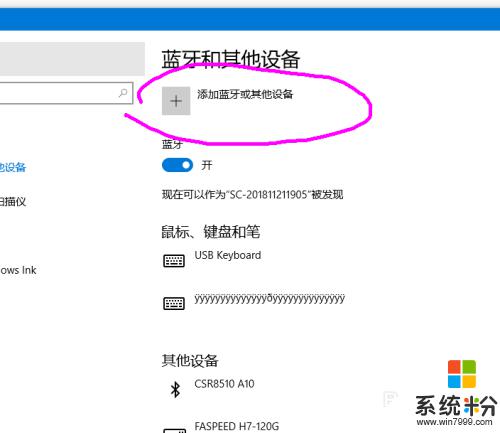
5.选择添加【音频设备选项】,点击添加。
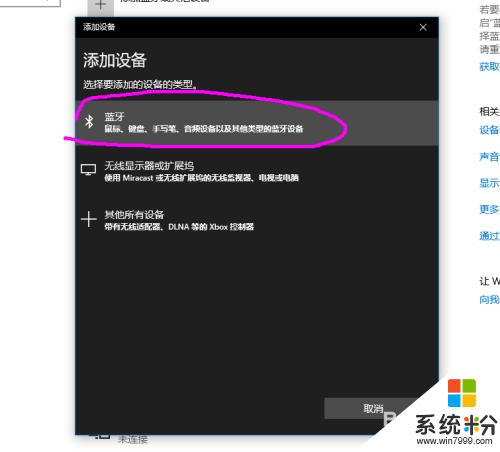
6.打开蓝牙耳机,保持配比状态,等待电脑摸索到设备。
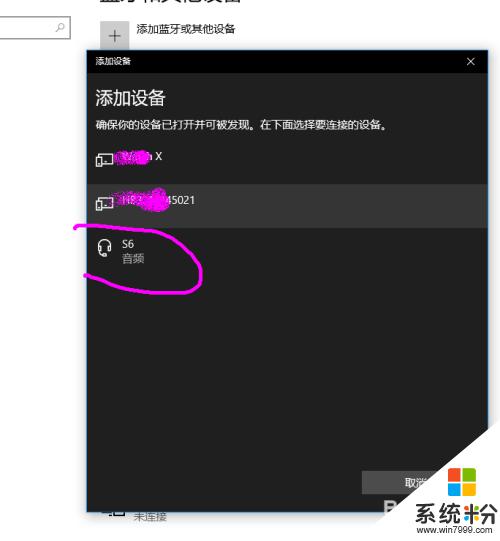
7.提示连接成功后, 电脑进入硬件设置状态。
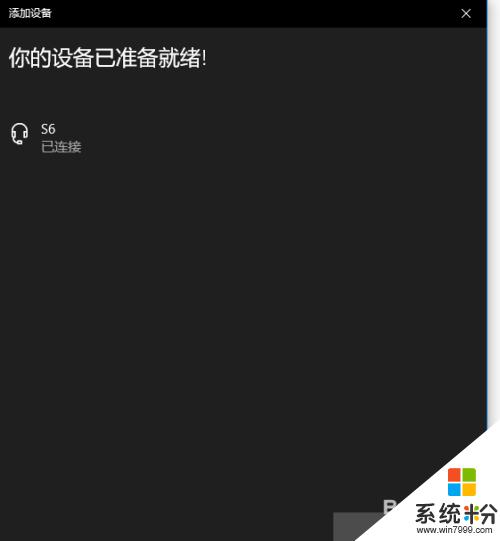
8.完成后,电脑右下角音量键上方会用【耳机】标识显示。并可以调节音量。
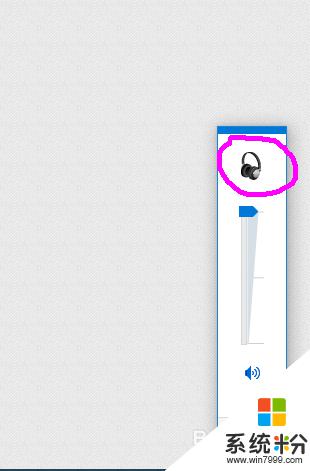
以上就是关于无线耳机是否可以连接电脑的全部内容,如果您有需要,您可以按照以上步骤进行操作,希望这对大家有所帮助。